联想乐phone刷机方法
联想乐Pad A1刷机详细图文教程

联想乐Pad A1刷机详细图文教程联想乐Pad A1刷机教程,教你如何刷机此帖是一个较为粗略的教程,不过分三种方法,这里是针对第一种方法进行详细说明。
针对一些不太懂刷机的朋友,我这里针对上面帖子里的第一种方法写一篇更为详细的教程,对联想乐Phone刷机不太清楚的机油可以看看。
首先,要下载一个刷机包A107W0_A234_001_008_2375_SC.zip点击下载。
值得说明的是,在最早的2035教程中提到的“压缩包中6个文件Update.zip,Recovery.img,MLO,uImage,u-boot,make_boot_sdcard. zip均拷贝到TF卡根目录下”的步骤,在2493这个版本时,这个步骤中完全可以只拷贝一个Update.zip文件即可,因为其他几个文件在Update.zip中已有,文件完全一样,作用也一样,没有必要再次全部拷贝了。
第二步是把下载完的固件文件改名为update.zip(注意:不是update.zip.zip,部分网友的电脑默认设置是看不到后缀名,所以不要以为就没有后缀名)第三步,把改名后的update.zip拷贝到TF卡上,TF卡格式化为FAT32,且确定能在A1系统中被识别。
刷机前必须关机。
把联想A1关机(长按电源键10秒可强行关机,请确定保持A1在关机状态)同时按住“电源键”和“音量小键”,A1会震动一次,这时A1开机,持续按住两个按键不松手,当第一次出现Lenovo字样的logo 时,松开两个按键。
(提醒一下急性子的人,出现logo时候挺一秒,再松手吧。
我觉得0.05秒时候是最好)大约4秒后,屏幕黑屏。
大约1秒后,A1出现第二次“lenovo”字样的logo随后黑屏,1秒后出现刷机界面。
刷机开始,过程如下图。
刷机完成后,A1会自动关机(根据固件版本的大小不同,刷机时间略有不同)。
长按住“电源键”开机,至此你的联想乐Phone刷机就完成了。
【优质文档】联想手机怎么恢复出厂设置-精选word文档 (1页)

【优质文档】联想手机怎么恢复出厂设置-精选word文档
本文部分内容来自网络整理,本司不为其真实性负责,如有异议或侵权请及时联系,本司将立即删除!
== 本文为word格式,下载后可方便编辑和修改! ==
联想手机怎么恢复出厂设置
导语:当我们的手机遇到一些故障解决不了的时候,最好的就是对手机恢复出厂设置。
那么联想手机怎么恢复出厂设置呢?下面就让jy135小编来告诉大家吧,欢迎阅读。
联想手机怎么恢复出厂设置
01首先在联想手机的运行程序界面找到设置或系统设置,点击进入。
02进入手机的系统设置界面后,在界面中找到备份和重置,并点击进入进行恢复出厂置设置。
03进入界面后,就可以明显的看到恢复出厂设置的字样,点击进去,将重置前备份勾选,以免重置后手机手机中一些重要的数据丢失了,然后再点击底下的重置手机,就可以了。
04之后会进入的界面是一个备份的界面,将你需要的勾选,然后“备份”就可以了。
等手机备份完成后,点击手机界面的清除全部内容。
之后手机就会重置了,等待手机重启开机就完成了。
联想手机怎么恢复出厂设置相关文章:。
联想乐Phone S2刷机教程,还有刷机包下载

联想乐Phone S2是一款3.8英寸主屏幕的手机,分辨率为800x480像素,运行的是基于Android 2.3的乐OS系统。
今天给大家分享的是想乐Phone S2刷机教程,还有刷机包下载。
工具准备∙刷机工具下载:刷机大师下载∙刷机包可以去ROM基地下载,也可以直接在刷机大师里面下载。
刷机前置条件∙手机电量充足,建议50%以上电量剩余。
∙保证手机内置存储或手机外置SD卡至少有大于ROM包100M以上的剩余容量。
步骤方法手机连接刷机大师下载刷机大师解压后安装,开启手机USB调试模式后 (如何开启调试?),连接到刷机大师会自动安装手机端驱动,使手机保持正常的开机状态。
进行ROOT点击“更多工具”,选择“ROOT大师"对联想乐Phone S2一键ROOT ,等待ROOT成功后自动重启。
数据备份点击“更多工具”,选择“备份大师"对你的手机进行数据备份。
选择ROM包按照下面方法下载刷机包(已连接状态,直接点击ROM基地即可跳转下载)一键刷机准备好ROM,我们就可以开始一键刷机了,刷机开始之前中刷机大师会对手机和对刷机包进行检查,点击“浏览”选中刚才下载好的ROM,别忘了按照提示备份好联系人、短信和应用哦。
进入“一键刷机”模式之后,我们的奇妙之旅就开始啦。
接下来设备进入自动刷机模式,大概5-15分钟后,即可完成一键刷机!请务必耐心等待。
刷刷微博,关注一下@刷机大师是个不错的选择哦。
耐心等待几分钟,刷机就会自动完成啦!恭喜您刷机成功,要记得及时把这刷机成功的喜悦分享到你的微博哦,分享给你的朋友们,让更多朋友用上的刷机大师,摆脱手机的“卡慢丑"的困境。
手机焕然一新的感觉怎么样?赶快去下载应用吧。
刷机大师内含强大的应用市场,点击“应用游戏”,快速下载你想要的应用、游戏、主题。
您还可以通过二维码扫描下载应用酷(查看新版特性)快速下载应用。
刷机大师致力于帮您解决一切与刷机有关的难题,感谢您阅读本教程,以及对刷机大师的支持如果您在使用刷机大师产品中遇到任何问题或不懂之处,与刷机有关的任何疑问请到到刷机大师论坛发帖求助:我要求助如果您是微博用户请关注@刷机大师新浪微博:我要关注。
Lephone刷机教程

刷MIUI之前必须做的步骤,有不会刷藕粉1.0的朋友可以看看首先,卡刷allmod1.0中的image文件,也就是安装传统方法,将image文件夹解压出来,复制到sd卡根目录,关机,保证电量80%以上按住魔镜键轻按电源键,等待刷机完成。
下面是刷入recovery~2、关机按住音量上+开机,进入fastboot模式(这样操作可以检验allmod1.0是否卡刷成功,如果确定已经刷入1.0系统,可省略这一步)3、解压recovery压缩包内的文件到任意找得到的目录4、手机连接电脑(以下和线刷做法相同)5、直接运行LePhone_Flash.exe(也就是商务通)6、按提示操作,可以跳过复制刷机文件的过程,因为要刷的recovery.img已经放好了7、单击recovery.img,确定,单击刷写,等待刷写完成,重启8、需要进入recovery时,关机按住音量减+开机,即可recovery刷机工具W100下载地址/file/an4cfdow#W101下载地址/file/dpyk5p9z#C101下载地址/file/c2bexpkf#S1下载地址/file/dpyk5f5s#有些朋友不会刷miui系统,我给大家讲解一下:需要先刷1.0和re,然后要清理缓存区和清除回复出厂设置,miui下载后是zip包,不要解压,直接放到sd卡根目录下,然后音量-和电源开机进入recovery模式,选择从sd卡安装zip,等提示完成就成功了,重启就ok了miui固件:W101及S1下载地址/e04ei971os网盘密码:mcmingmcmi,附件解压密码mcmingW100下载地址:/file/c246glq9#这是Chita版的,我试过豌豆荚不偏色,摄像可用,wifi可用,前置摄像头画面拉长,一切正常~不知道我这么说大家明白吗?希望加点分哦!谢谢大家。
联想乐Phone S2刷机教程

联想乐Phone S2刷机教程
刷机须知:
刷机过程需要在windows操作系统下执行。
刷机有风险,务必要小心。
因刷机造成的任何问题,本网站不承担任何责任。
为了安全起见,刷机前,请确保手机有足够的电量,最好60%以上。
先把自己手机里面内存有用的都复制到电脑里面来,比如音乐,图片。
首先到乐Phone 官网下载安卓4.0.3的包。
还有就是要下载这个,升级的2文件。
压缩包下载完毕,电池保证在百分之50以上就够了。
因为现在软件刷机都很快。
4.0的包下完,解压缩。
然后把升级里面这2个文件放到4.0的解压缩包里面。
如图:
这些都弄好后,关机。
长按侧面照相键,按着不放,同时连接数据线。
然后手机屏幕会一直出现lenovo字样,电脑然后右下端会显示要装驱动,就下一步,自动搜索,没找到,确认,点以后不再提示。
然后接着弹出,电脑发现移动盘。
然后,这时候我就不按住相机键了,松手放好手机,里面有这个文件的移动盘,如图:
接着就可以点击这个图标:
然后刷机就开始了,电脑出现这个:
上面显示,再按任意键,刷机就结束了。
如图:
然后拔数据线扣下电池。
按重启,然后进入以后就是安卓4.0系统了。
最后进入设置-备份-恢复出厂设置,清下数据,顺便再格式化下手机内存。
刷机就完事了。
接着就是把音乐,图片自己的往手机里面丢吧!。
联想乐phone 刷机方法

步骤一:准备升级用的SD卡
1. 将准备好的空白8G SD卡(非手机内的自带卡)格式化,格式化时选择FAT格式,如没有FAT格式,选择FAT32格式
2. 将下载的固件image文件夹整个拷到刚才格式化完的Micro SD卡中升级用的SD卡制作完成
3. 确认当前乐phone电池电量在80%以上(主菜单>系统信息>电池信息)
步骤二:备份乐phone上的数据
在乐phone上依次做如下操作(参见下图):
主菜单>备份与恢复>数据备份>本地备份>勾选所要备份的项(短信和通讯录)>点击下一步>开始备份
注:设置无需备份;邮件和日程只需要重新设置邮箱即可,也无需备份。
步骤三:用SD卡升级乐phone固件
1.将要升级的乐phone关机,取出SIM卡和机器自带的Micro SD卡
2.将步骤一中拷有image文件夹的SD卡插入乐phone,安装电池
3.按住乐phone右侧按键(魔镜键)不要松手,再按下power键开机,屏幕出现待机画面lenovo字样后松开power键,等出现带有英文字母的升级界面后再松开侧面按键(魔镜键),将手机静置桌面等待手机自动升级。
4.等手机重启后升级完成。
整个过程一定不要让机器断电,否则机器可能会死机。
步骤四:恢复已备份的数据
1.关闭乐phone,取出升级用SD卡,将机器自带的SD卡和SIM卡插入,安装电池开机
2.在乐phone上依次做如下操作(参见下图):
主菜单>备份与恢复>数据恢复>本地恢复>选择刚才备份好的项目(短信和通讯录)>点击恢复。
联想乐Phone 如何取得ROOT权限

联想乐Phone 如何取得ROOT权限
需要的文件:点击下载
提权教程
1、重启手机,进入fastboot模式(启动手机,看见lenovo的时候马上按下魔镜键,左下角会看见switch to fastboot mode).
2、连接到电脑,查看设备管理器,看看驱动是否装好。
没装好的话手动装下。
3、在手机上打开命令行工具。
(运行 ->cmd)
4、进入附件解压出来的目录。
5、输入 fastboot devices看看是否已经连接上lephone
6、输入 fastboot flash boot lerecovery.img,看见wirte ok之后,再输入fastboot reboot
7、等待小乐起来之后(可以开着91助手,直到看见连接上小乐,但是这个时候手机的屏幕还是现实的logo)
8、再次在命令行工具输入一下命令
adb push su /system/bin/
adb shell chmod 4755 /system/bin/suadb push Superuser.apk /syste m/app/
9、重启再次进入fastboot模式。
10、命令行输入:
fastboot flash boot boot.img
fastboot reboot
转自深度安卓门户:/news/android-4045.html。
手机怎么自己刷机教程

手机怎么自己刷机教程引言:随着智能手机的普及,越来越多的用户对手机系统的定制及优化产生了兴趣。
而刷机,作为一种改变手机系统的方法,正在成为越来越多手机用户的选择。
通过刷机,用户可以解锁手机更多的功能,自定义手机的界面和设置,并且享受更流畅的系统体验。
本文将为您介绍如何自己刷机的步骤和注意事项。
一、备份手机数据:在进行刷机操作之前,我们首先要做的是备份手机中的重要数据。
刷机可能会导致手机中数据的丢失,因此备份数据是非常重要的。
您可以将数据备份到电脑或云端存储中。
1. 备份联系人和短信:打开手机中的联系人应用,将联系人导出为VCF文件并保存到电脑中。
同时,您也可以使用备份软件备份短信,并将备份文件保存到安全的位置。
2. 备份照片和视频:将手机中的照片和视频通过数据线或无线传输到电脑中。
您也可以使用云存储服务进行备份,如Google相册或iCloud。
3. 备份应用和应用数据:使用第三方备份软件,如Helium,将手机上的应用和应用数据备份到电脑或云存储中。
二、解锁手机的Bootloader:在进行刷机之前,一些手机需要解锁Bootloader(启动加载器)。
这是因为厂商为了保护手机的安全性而对Bootloader进行了锁定。
解锁Bootloader将允许您安装自定义的Recovery和刷入自定义的固件。
1. 找到您手机的开发者选项:在手机的设置中找到“关于手机”,然后点击“版本号”多次,直到出现“开发者选项已启用”的提示。
2. 进入开发者选项:返回到手机的设置界面,找到“开发者选项”,然后进入该选项。
3. 启用OEM解锁:在开发者选项中,找到“OEM解锁”并开启它。
这一步可能因手机型号而异,某些手机的设置可能会在“开发者选项”之外,甚至需要经过一些其他步骤来实现解锁。
4. 解锁Bootloader:根据您手机的型号,在官方网站上查找相应的解锁教程。
不同型号的手机解锁Bootloader的方法会有所不同。
mini乐phone 刷机

第一步就是安装一键root第二部就是安装RE管理器,就是专门卸载程序用的,安装好后,打开它提示以获得最高权限,挂载为读写,然后进入system/app,把你不想要的系统通通删除掉,记得.apk和.odex要同时删除system\app文件详解: (特声明:删除前请记得要备份,红色字的删除有风险,非红色的请根据个人情况考虑删除,删除有风险,请谨慎操作,此文仅供参考,不承担由此引起的任何后果)本帖隐藏的内容AccountAndSyncSettings.apk 账户与同步设置AndroidCount.apk 系统计数ApplicationsProvider.apk 搜索应用程序提供商本人删掉了,没什么影响AppStore3.apk 乐商店BakRestore.apk 备份与恢复Bluetooth.apk 蓝牙BrcmBluetoothServices.apk 蓝牙系统程序Browser.apk 浏览器可用第三方软件代替,如UC Calculator.apk 计算器可用第三方软件代替Calendar.apk 日程可用第三方软件代替,如365日历CalendarProvider.apk 日历存储Camera5M.apk 拍照与摄像可用第三方软件代替CertInstaller.apk W API证书管理Clock.apk 时钟可用第三方软件代替Contacts.apk 通讯录ContactsProvider.apk 联系人存储Converter.apk 换算器DefaultContainerService.apk 软件包访问帮助程序DeskClock.apk 底座模式DM-W.apk 设备管理DownloadProvider.apk 下载管理器DownloadProviderUi.apk 下载内容DrmProvider.apk 受DRM保护的内容的数据存储服务Email.apk 电子邮件EPCenter.apk 企业策略中心Factorytest.apk 工厂测试FileBrowser.apk 文件管理可用第三方软件代替FMPlayer.apk 收音机不要的可以删,可用第三方软件代替Fota.apk 系统升级GSensorCalibration.apk 重力传感器校准HTMLViewer.apk HTML查看器LatinIME.apk 安卓键盘可用第三方软件代替Launcher.apk 主页我删了,不喜欢四叶草的可删除,请先安装第三方软件LenovoAntiSpam.apk 乐安全.防骚扰删除了不能发短信LenovoSafeCenter.apk 乐安全LenovoSafeChildrenModeWidget.apk 儿童模式LenovoSafePrivateModeWidget.apk 私人模式LenovoUser.apk 联想帐号删除后账户与同步设置中点击添加账户会自动重启LeSaerch.apk 搜索LeTaskMenu.apk 应用菜单LiveWallpapers.apk 安卓动态壁纸本人没删,不需要动态的可以考虑删LiveWallpapersPicker.apk 动态壁纸本人没删,不需要动态的可以考虑删MagicSmokeWallpapers.apk 魔幻烟雾壁纸Mails.apk 推送邮件MapabcLBS.apk 系统文件MediaProvider.apk 媒体存储Mms.apk 信息MobileNetworkWidget.apk 移动网络数据小工具MusicPlayer.apk 音乐可用第三方软件代替NotePad.apk 记事本可用第三方软件代替NtpClient.apk 时间同步PackageInstaller.apk 打包安装程序Payment.apk 联想支付中心Phone.apk 拨号器PhotoPlayer.apk 图库PicoTts.apk 微型tts 语音导航可以用到的,有需要的不要删PinyinIME.apk 谷歌拼音输入法可用第三方软件代替Print.apk 打印机PrivInit.apk 系统程序ProfileWidget.apk 情景模式小工具桌面快捷工具,本人删除没影响Protips.apk 主屏幕提示桌面快捷工具,本人删除没影响Provision.apk 系统程序PushEngine.apk 信息推送设置删掉后设置中不能打开联想服务设置QueryMD5.apk MD5校验ReaperApplication.apk 系统程序RssAudioWidget.apk 乐资讯-音频RssDataModle.apk 乐资讯数据管理RssFinder.apk 乐资讯订阅助手RssImageWidget.apk 乐资讯-图片RssPortalWidget.apk 乐资讯RssTextWidget.apk 乐资讯-新闻RssViewer.apk 内容显示Settings.apk 设置SettingsProvider.apk 设置存储shareboard.apk 乐分享删除后不能截屏SoundRecorder.apk 录音机本人没删,其实可用第三方软件Stk.apk USIM卡应用这个删掉不会有什么影响,保守点没删StockWidgetNew.apk 股票小工具syncContacts.apk 联系人云同步本人删了,没什么影响SystemInfo.apk 系统信息删了不能打开设置中的系统信息,也没什么影响SystemUI.apk 状态栏TelephonyProvider.apk 拨号器存储TtsService.apk tts服务语音导航可以用到的,有需要的不要删UserDictionaryProvider.apk 字典存储VideoPlayer.apk 视频可用第三方软件代替VisualizationWallpapers.apk 音乐可视化壁纸不需要的可以删VpnServices.apk 虚拟专用网服务WallpaperChooser.apk 设置壁纸Weather.apk 天气可用第三方代替,删掉后锁屏条上没有天气显示WidgetHost.apk widget的hostWiper.apk 用于恢复出厂设置的系统工具删除前请记得要备份,如果误删了软件,可在备份中找到自己需要的软件,在RE管理器挂载读写状态下拷进system/app1.记得修改apk的权限,第一列读:所有者,用户组,其他全勾选,第二列写勾选:所有者,第三列执行全不选,然后确定,修改后为:rw.r.r.特殊权限都不选2.更改所有者中所有者和用户组都改成:0-root,确定,最后恢复出厂设置就可以了。
【联想乐phoneS2教程】关于Recovery,你知道多少?

Recovery,中文意思为“恢复”,在android系统上存在着这样一个独特的分区-Recovery Partition (Recovery分区),这个分区的主要功能类似与我们有些品牌笔记本电脑的还原分割区,可以将备份文件来恢复系统。
android系统同样如此,可以通过还原(Recovery Mode)提供的工具进行备份、还原手机的ROM,甚至可以将非官方的ROM刷入手机中。
9 e: ]& Q, ~6 O/ ]) N& LRecovery各菜单功能:一、Recovery的进入方式:3 `# G! k% h5 p. ]1.完全关机,按住音量下+电源键开机,进入bootloader界面2.按音量键移动光标到Recovery那一行: K; F' r3 k- c/ y- E# M8 Y3.按电源键确认(之后机器会重启进入Recovery)( Z/ S; p- l! C* F5 M二、Recovery V4.0.05主界面:1.reboot system now 重新引导系统,即重启手机(刷机完毕选择此项就能重新启动系统), ~+ H. f* _! O) u l% e+ Q1 C$ {" B1 n% P2.apply update from sdcard 从SD卡应用更新3.wipe data/factory reset 清除用户数据并恢复出厂设置(刷机前必须执行的选项)4 z$ H, Z# A# U4.wipe cache partition 清除系统缓存(刷机前执行)(系统出问题也可尝试此选项,一般能够解决)& o7 D/ W- b ~' B) Q5.install zip from sdcad 从SD卡上安装zip升级包(可以执行任意名称的zip升级包,不限制升级包名称)6.backup and restore 备份和还原系统(作用和原理如同电脑上的ghost一键备份和还原)7.mounts and storage 挂载和存储选项(详细功能见下面的解释)* S& E0 C( l9 ^8.advanced 高级设置9.power off 关机三、install zip from SD card 功能详解5.1Apply /sdcard/update.zip& N8 u$ }; p6 Q5.2Choose zip from sdcard 从SD卡选择ZIP文件5.3Toggle signature verification 签名验证0 Z( U. G) @! X: Q" ]5.4Toggle script assert 脚本声明& v- r; C {& r, p- N: a5.5+++++Go Back +++++ 返回上一级。
乐phone刷机方法(卡刷和线刷)

现在来说一下小乐的刷机,很多机友拿到非官方的固件都不知道要如何下手,我现在来对刷机做一个全面的说明!小乐的刷机方法有两种,一是卡刷(就是官方给的方法,参考大大的帖子,三分钟搞定刷机的那个,地址不贴了,你要是不知道这个帖子,说明你肯定从未刷过机),二是线刷。
两种方法各有优缺点!卡刷方便,容易上手,没有计算机常识也可以操作,但如果出错容易变砖。
线刷呢,因为只需要刷几个*.img文件,就算出错手机也不会变砖,只是不能正常开机而已,重刷即可。
所以选择哪种刷机方法,就由机友自己决定了!卡刷方法:1.格式化8G以内的TF卡(8G以上的TF卡我没有,所以没有测试过)为FAT32文件格式。
(当然你要是对自己超有信心就别格式化卡了,里面有点东西也不容易,辛苦找来的东西因为刷机没了也不划算!备份,呵呵)2.在卡的根目录下建立image 的文件夹,将刷机用的固件文件放入到Image文件夹内!就是你在“固件”下载来的文件,解压后文件一般共12个!其中version.conf不是必须的。
就是说必须的文件除version.conf外有11个,少了这几个文件就不能进行卡刷了。
如图:在这里说明一下,如果你要刷非官方的ROM一般只需要用非官方的ROM替换官方的对应文件后就可以进行卡刷了,比如,你要刷的是Z大的固件,他只提供了Boot.img System.img Userdata.img 这三个文件,这三就是是系统的主要文件,你要进行卡刷就只需要用这三个文件替换官方的原来的这三个文件后,就可以进行卡刷了,但没有进行替换的官方刷机文件也必须在里面!3.文件准备好后将TF卡正确的安装到你的手机内,保证当前的电量在80%以上,然后关机。
4.按住魔镜键不放,再按开机键,当手机震动后立即放开开机键,但魔镜键不放开,直到出现白色的小字才放开魔镜键,然后将手机安全的放在一边,等着刷机结束。
5.手机自动重启后卡刷过程就结束了。
相当简单,但要注意的就是:1.卡刷文件一定要齐,不能少。
联想乐P70手机最详细最简单安全的刷机教程

联想乐P70手机傻瓜式刷机教程注意:升级前请务必保证电池电量充足,40%以上。
第一步:确认软件版本:
•进入主菜单第1 页→ 系统设置→关于手机→版本信息。
•因为不同的手机版本有不同的刷机方法和刷机ROM包,确定版本就是为了避免刷错ROM包造成不可预料的后果!
•所以刷机前,切记要确认软件版本!
第二步安装补丁
•连接手机和电脑运行
•安装步骤如下:
装上电池,手机旧软件版本可以正常开机
第三步安装驱动
•连接手机和电脑,上电池,出现如下界面:
•双击红色圈处选项,进入更新驱动程序
•驱动安装成功
• 2.打开升级工具:
•手机处于关机状态,装上电池,按住camara 键并插入USB 线,运行•程序,初始界面如下:
按下图勾选Backup Restore NVRAM 对应选项
如下图,单击Download Agent,选择正确的Download Agent
如下图,单击Scatter-loading,选择正确的Scatter file
3. 开始软件升级
开始下载:单击“Download”,进入下载页面,升级成功界面如下
4.断开手机退出程序
至此,刷机完毕!
敬告:刷机有风险,请您慎重考虑!。
联想平板电脑刷机全教程
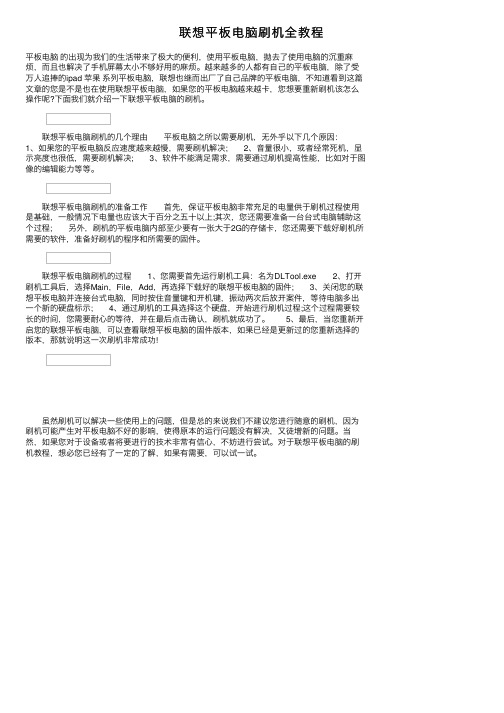
联想平板电脑刷机的准备工作 首先,保证平板电脑非常充足的电量供于刷机过程使用 是基础,一般情况下电量也应该大于百分之五十以上;其次,您还需要准备一台台式电脑辅助这 个过程; 另外,刷机的平板电脑内部至少要有一张大于2G的存储卡,您还需要下载好刷机所 需要的软件,准备好刷机的程序和所需要的固件。
联想平板电脑刷机的过程 1、您需要首先运行刷机工具:名为DLTool.exe 2、打开 刷机工具后,选择Main,File,Add,再选择下载好的联想平板电脑的固件; 3、关闭您的联 想平板电脑并连接台式电脑,同时按住音量键和开机键,振动两次后放开案件,等待电脑多出 一个新的硬盘标示; 4、通过刷机的工具选择这个硬盘,开始进行刷机过程;这个过程需要较 长的时间,您需要耐心的等待,并在最后点击确认,刷机就成功了。 5、最后,当您重新开 启您的联想平板电脑,可以查看联想平板电脑的固件版本,如果已经是更新过的您重新选择的 版本,那就说明这一次刷机非常成功!
联想平板电脑刷机全教程
平板电脑 的出现为我们的生活带来了极大的便利,使用平板电脑,抛去了使用电脑的沉重麻 烦,而且也解决了手机屏幕太小不够好用的麻烦。越来越多的人都有自己的平板电脑,除了受 万人追捧的ipad 苹果 系列平板电脑,联想也继而出厂了自己品牌的平板电脑,不知道看到这篇 文章的您是不是也在使用联想平板电脑,如果您的平板电脑越来越卡,您想要重新刷机该怎么 操作呢?下面我们就介绍一下联想平板电,但是总的来说我们不建议您进行随意的刷机,因为 刷机可能产生对平板电脑不好的影响,使得原本的运行问题没有解决,又徒增新的问题。当 然,如果您对于设备或者将要进行的技术非常有信心,不妨进行尝试。对于联想平板电脑的刷 机教程,想必您已经有了一定的了解,如果有需要,可以试一试。
简单易学3分钟搞定!联想乐Phone刷机教程!
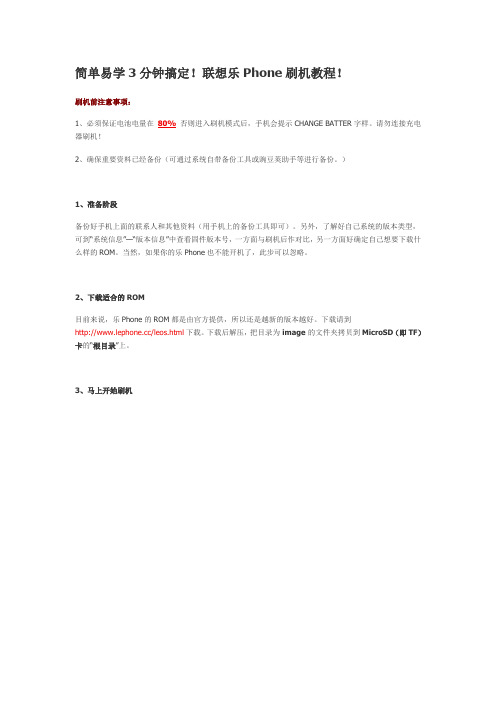
简单易学3分钟搞定!联想乐Phone刷机教程!
刷机前注意事项:
1、必须保证电池电量在80%否则进入刷机模式后,手机会提示CHANGE BATTER字样。
请勿连接充电器刷机!
2、确保重要资料已经备份(可通过系统自带备份工具或豌豆荚助手等进行备份。
)
1、准备阶段
备份好手机上面的联系人和其他资料(用手机上的备份工具即可)。
另外,了解好自己系统的版本类型,可到“系统信息”—“版本信息”中查看固件版本号,一方面与刷机后作对比,另一方面好确定自己想要下载什么样的ROM。
当然,如果你的乐Phone也不能开机了,此步可以忽略。
2、下载适合的ROM
目前来说,乐Phone的ROM都是由官方提供,所以还是越新的版本越好。
下载请到
/leos.html下载。
下载后解压,把目录为image 的文件夹拷贝到MicroSD(即TF)卡的“根目录”上。
3、马上开始刷机
按键指南
保证MicroSD卡安装在机器内,然后按住魔镜键不放同时再按电源键开机,开机后屏幕上出现“Lenovo”,此时放开电源键,但要保持魔镜键不放。
接着屏幕上方出现白色小英文,此时可放开魔镜键,然后静待2分钟左右,乐Phone便刷机成功自动重启。
刷机过程屏幕显示如上4、检查是否刷机成功
刷机后首次进入系统,要一段时间加载东西,等待加载完后,乐Phone的四叶草便重新出现了。
此时,再进入系统信息中的版本信息查看手机的固件版本号,如果为3GW100_S973_100604的话便说明刷机成功了。
接着,可以把之前备份的数据恢复到手机里面了。
乐PHONE可视化刷机教程

可视化刷机简单易学很多人买刚买小乐都不懂刷机,·现在有一种很简单易学的方法·,只需点击一下就可以自动进行刷写·~!下载附件解压缩后得到下面图的3个文件>把固件包里面这三个文件名为《boot.img》和《system.img》和《userdata.img》放到《Flash》文件夹中》也就是下面图>>>固件请自行到,论坛,藕粉或乐phone之家下载·手机要有百分之六十以上的电量>>> 手机关机>>>拿出SD卡和SIM卡>>>放入电池>>>(同时按住魔镜键和开机键)>>>(感觉手机震动一下后放开开机键)>>>(魔镜键先不放)>>>(等3秒左右手机屏幕下方出现白色英文小字后秒放魔镜键)>这样手机就进入刷机状态了。
接下来用数据线将手机连接电脑>>记得看看连接状态是否连接成功>>看下面图就明白,要是连接失败,请百度,下载驱动·也可以找我要,以上的说明顺利完成了的话你刷机也就完成一半了>>下面开始刷机>1:点击(商务通)进入软件的是欢迎界面》》点击(同意,并开始操作)·2 点击软件中的boot.img>点击刷写>确定3:点击system.img>点击刷写>点击确定4:点击usedata.img>点击刷写>点击确定5:刷写完成>要耐心等待手机自动重启,重启成功后OK退出·童鞋们,这么简单的刷机方法还是看不明白的话也可以问我,加75467030乐疯官方群,找C101~乐疯了~!!!也可以问别的热心童鞋·.附件在此,下载解压缩即可·:乐Phone线刷1.01.rar(大小573k).此方法乃借鉴别人·不是自己自创·本人亲测·C101,W101,W100,都可以用,没有失败过·放心使用·S1没有试过·但应该可以··发此贴只想方便小白们·没有别意思·都是小乐友友·我也曾经是小白·求人难求··还是自己学学吧·~!。
手机自己刷机教程图解

手机自己刷机教程图解手机自己刷机教程图解:简单、安全、有效随着智能手机的普及,很多用户喜欢尝试自己刷机来实现个性化定制和功能扩展。
下面我将为大家分享一个简单、安全、有效的手机自己刷机教程。
首先,我们需要准备以下工具:一个可靠的刷机包、一个电脑、USB数据线、手机电源充电线、以及一个备份好的手机数据。
第一步:备份数据在开始刷机操作之前,我们必须备份手机的所有重要数据,以防止数据丢失。
可以通过电脑连接手机,使用数据线将手机连接到电脑上,并将数据复制到一个安全的位置,如电脑硬盘或云存储。
第二步:下载刷机包在刷机之前,我们需要找到适合手机型号的刷机包。
可以在手机论坛或刷机网站上找到相关的刷机包,一般会有对应的教程和下载链接。
下载刷机包后,将其保存到电脑上。
第三步:解锁手机启动引导程序很多手机在出厂时都被锁定了启动引导程序,如果想要进行刷机操作,首先需要解锁它们。
在电脑上搜索并下载适用于自己手机型号的解锁工具,并按照相应的教程操作,将手机引导程序解锁。
第四步:刷机操作在解锁了手机启动引导程序后,我们可以开始刷机操作了。
首先,将手机关机。
然后,在电脑上打开刷机工具,并按照工具上的指示连接手机。
一般情况下,需要同时按下手机上的特定按键或按键组合,进入刷机模式。
进入刷机模式后,我们可以开始刷机了。
在工具上选择刚才下载的刷机包,并开始刷机程序。
刷机过程中,手机可能会自动重启几次,屏幕会闪烁,这是正常现象,不要惊慌。
等待刷机程序完成后,我们可以进行一些基本设置,如选择语言、设置网络等。
然后,可以将之前备份的数据复制回手机。
最后,重新启动手机,你就会发现它已经成功刷机了。
现在,你可以尽情享受个性化定制和新功能带来的乐趣。
总结一下:刷机可以给手机带来更多的功能和定制化的体验,但同时也有一定的风险。
为了确保刷机操作的安全性,建议仔细研究刷机教程和使用说明,并根据自己的情况选择最适合的刷机包和工具。
此外,备份手机数据是必不可少的,以防止数据丢失。
联想手机刷机基本说明步骤
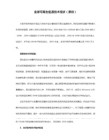
2.然后把yaffsExpert.apk、recovery.img,存放到内存卡上,进行安装
3.安装完成直接打开yaffsExpert.apk
第一项目选择“刷机”
第二项目选择“recovery”
第四项目点选“浏览”,找出刚才存放的recovery.img文件
然后点击“操作”
音量上键+电源键==刷机模式“恢复模式”
(按音量上键+电源键,手机震动后,放开电源键,等待刷机模式的中文菜单出现,出现后就可以送开音量上键了)
音量上下键为移动光条,电源键为确定键
确定刷机模式是中文还是英文
如果是中文,请跳到第4步进行
如果是英文,请继续
1.首先手机要进行获取root授权
4.然后把内存卡分区,如果已经分区,请跳到第5步
请把内存卡分区电脑软件.zip压缩包解压到电脑上,进行安装,压缩包内有教程,注意的是,我们只需要做教程的“第一步”,把内存卡分区就行了。
5.把update.zip刷机包,存放到内存卡秒时间后,手机震动一下,代表完成。
为了保证刷机模式刷入成功,我们先关闭手机,进入刷机模式试试,如果不行,那么再多试一次,再不行,请到移动叔叔论坛a68e手机区进行下载原中文版recovery.img.
/thread-84438-1-1.html
6.关闭手机,按音量上键+电源键,进入刷机模式
选择第二个选项“用SD卡上的update.zip文件包刷机”
等待完成后,再按一下电源键确定重启手机。
联想手机刷机的方法
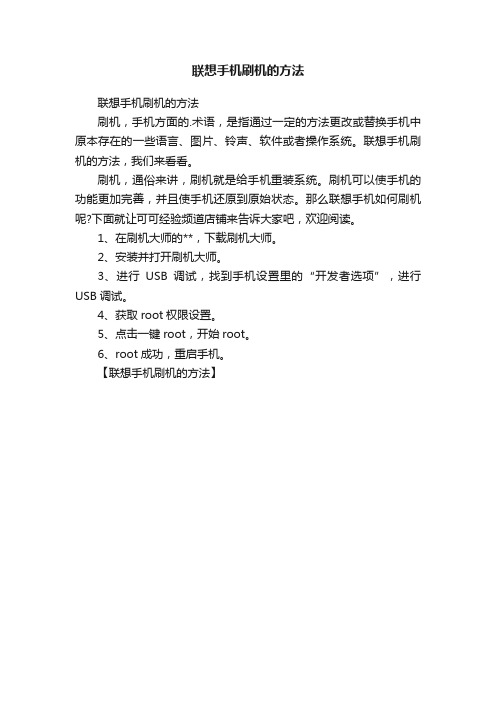
联想手机刷机的方法
联想手机刷机的方法
刷机,手机方面的.术语,是指通过一定的方法更改或替换手机中原本存在的一些语言、图片、铃声、软件或者操作系统。
联想手机刷机的方法,我们来看看。
刷机,通俗来讲,刷机就是给手机重装系统。
刷机可以使手机的功能更加完善,并且使手机还原到原始状态。
那么联想手机如何刷机呢?下面就让可可经验频道店铺来告诉大家吧,欢迎阅读。
1、在刷机大师的**,下载刷机大师。
2、安装并打开刷机大师。
3、进行USB调试,找到手机设置里的“开发者选项”,进行USB调试。
4、获取root权限设置。
5、点击一键root,开始root。
6、root成功,重启手机。
【联想手机刷机的方法】。
联想手机怎么刷机图解

联想手机怎么刷机图解
听过很多道理,依然过不好这一生;看了无数教程,还是对刷机云里雾里。
相信这是很多初学刷机的用户的感受。
在这日新月异的信息社会,信息传播的渠道也要与时俱进才是。
枯燥的文字,很难有耐心看下去;图文并茂、甚至加上视频才能更加直观的展示。
那么对于联想手机刷机来说,具体要怎么操作呢?
刷机(这里指线刷,卡刷暂时不讨论)的一般步骤如下:
1、准备好手机和稳定的数据线,并预先在电脑上下载好和手机型号一致的线刷包;
2、在电脑上正确安装该手机的驱动;
3、打开刷机工具,解析刷机包;
4、操作手机进入刷机模式,然后通过数据线连接电脑;
5、操作刷机工具进行刷机;
6、刷机完成,手机重启。
可见刷机还是一件比较繁琐的事情的,而且上面的每一步过程当中,都可能出现问题。
手机刷机注意事项
来来来,联想手机刷机详细图文教程大放送:
/guide?brandId=1583?utm_source=wenku
只要你在这里搜索您的联想手机型号,即可查看这款手机详细的刷机方法!
从搜索下载刷机包——解析刷机包——安装手机驱动——进入刷机模式——刷机,每一步都有图解!
即使是小白也能轻松搞定刷机问题!
万一刷机失败,还有强大的技术团队给您提供具体的指导!
一分钟就学好,刷机如此简单!
联想刷机工具线刷宝下载:
/ashx/downloadTransfer.ashx?utm_source=wen ku
联想手机刷机包下载:
/rom/lenovo/?utm_source=wenku
安卓手机完整详细刷机图文教程:
/guide/?utm_source=wenku。
- 1、下载文档前请自行甄别文档内容的完整性,平台不提供额外的编辑、内容补充、找答案等附加服务。
- 2、"仅部分预览"的文档,不可在线预览部分如存在完整性等问题,可反馈申请退款(可完整预览的文档不适用该条件!)。
- 3、如文档侵犯您的权益,请联系客服反馈,我们会尽快为您处理(人工客服工作时间:9:00-18:30)。
W 步骤一:准备升级用的 SD 卡
1•将准备好的空白8G SD 卡(非手机内的自带卡)格式化,格式化时选择
FAT 格式,如没有FAT 格式,
择FAT32格式 2. 将下载的固件image 文件夹整个拷到刚才格式化完的 Micro SD 卡中升级用的SD 卡制作完成
3. 确认当前乐phone 电池电量在80%以上(主菜单 >系统信息 >电池信息)
步骤二:备份乐 phone 上的数据
在乐phone 上依次做如下操作(参见下图):
主菜单>备份与恢复 >数据备份 >本地备份 >勾选所要备份的项(短信和通讯
录) 注:设置无需备份;邮件和日程只需要重新设置邮箱即可,也无需备份。
述择短倍和區匸呆 步骤三:用SD 卡升级乐phone 固件
1•将要升级的乐phone 关机,取出SIM 卡和机器自带的Micro SD 卡
2. 将步骤一中拷有image 文件夹的SD 卡插入乐phone ,安装电池
3.
按住乐phone 右侧按键(魔镜键)不要松手,再按下power 键开机,屏幕出现待机画面 lenovo 字样后松开 power 键,等岀现带有英文字母的 升级界面后再松开侧面按键(魔镜键),将手机静置桌面等待手机自动升级。
4.
等手机重启后升级完成。
整个过程一定不要让机器断电,否则机器可能会死机 。
步骤四:恢复已备份的数据
1•关闭乐phone ,取出升级用SD 卡,将机器自带的 SD 卡和SIM 卡插入,安装电池开机
>点击下一步 >开始备份
fl* ■ MM MM
2.在乐phone上依次做如下操作(参见下图):
主菜单>备份与恢复>数据恢复>本地恢复>选择刚才备份好的项目(短信和通讯录)>点击恢复
点选”备份恢复“选择数据恢复。
